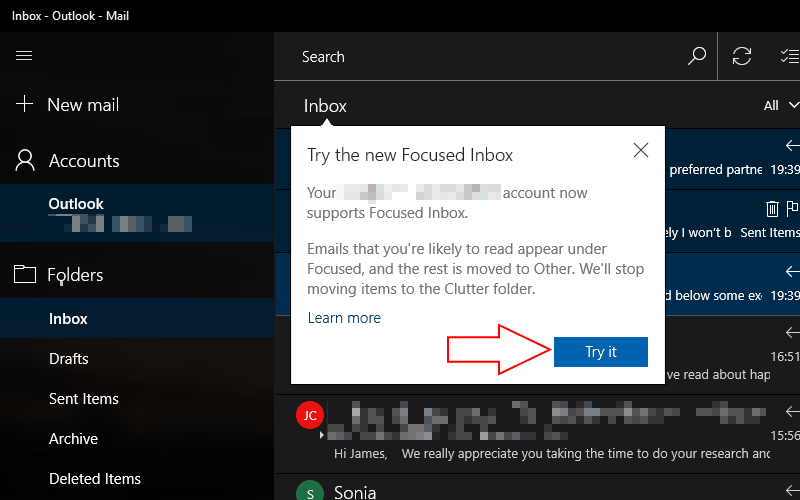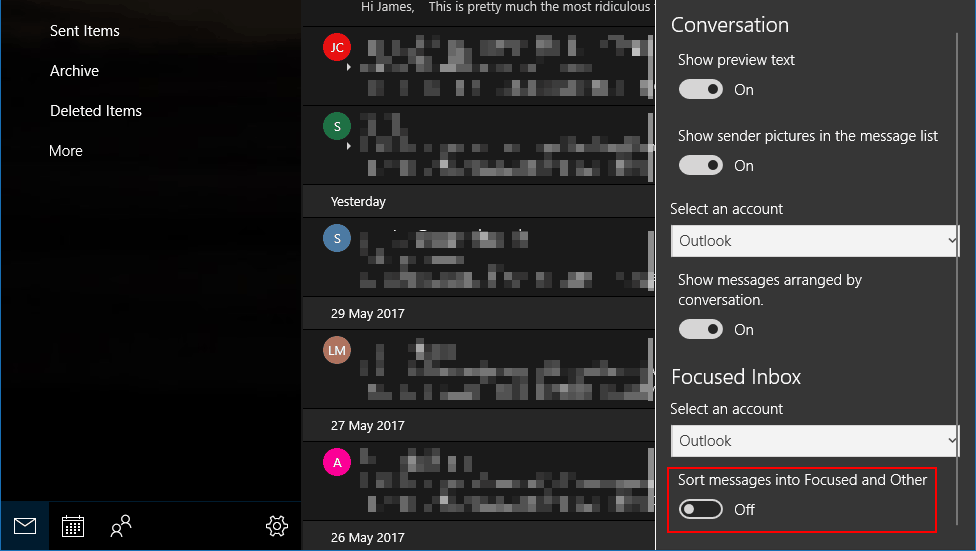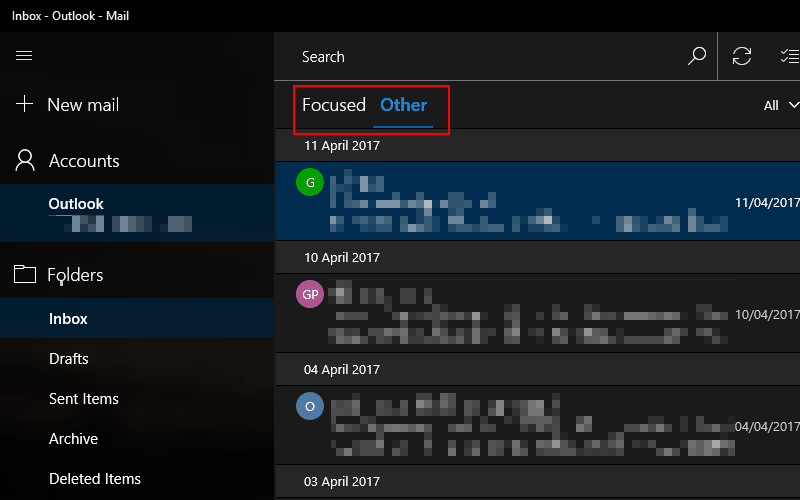Cómo deshabilitar la bandeja de entrada enfocada de Outlook
Focused Inbox es una función de Outlook lanzada recientemente que ordena automáticamente su correo electrónico para mostrarle solo los mensajes que son realmente importantes. Los boletines informativos automatizados, las facturas y los correos electrónicos de confirmación se desvían a la pestaña “Otros”, dejando las comunicaciones de colegas y amigos “enfocadas”. Aunque puede mantener su bandeja de entrada ordenada, algunos usuarios pueden encontrar frustrante la automatización. Afortunadamente, se puede desactivar fácilmente.
La Bandeja de entrada enfocada se está implementando en oleadas para los usuarios de Outlook, por lo que existe la posibilidad de que aún no la haya visto. Cuando llegue, se le informará con un mensaje emergente cuando abra la aplicación o el sitio web de Outlook. Haga clic en el botón “Pruébelo” para habilitar la función y la aplicación se volverá a cargar con sus mensajes ordenados en las categorías “Enfocado” y “Otros”.
Debido a que Microsoft quiere que pruebes Focused Inbox, no hay una forma obvia de desactivarlo. Una vez que tenga la actualización, deberá ir a la configuración de Outlook para deshabilitar manualmente la función. El procedimiento exacto varía según el cliente de Outlook que esté utilizando.
Outlook Mail para Windows 10
En la aplicación Outlook Mail que viene preinstalada en Windows 10 y Windows 10 Mobile, puede deshabilitar la Bandeja de entrada enfocada abriendo el menú Configuración con el pequeño icono de engranaje en la esquina inferior izquierda de la aplicación. Dirígete a la categoría “Lectura” y desplázate hacia abajo hasta la sección “Bandeja de entrada enfocada” para administrar la función.
Puede habilitar la Bandeja de entrada prioritaria individualmente para cada una de sus cuentas. Seleccione la cuenta que desea cambiar en el menú desplegable y haga clic en el botón de alternancia para desactivar la función. Girarlo no eliminará ninguno de sus correos electrónicos. Se moverán de nuevo a la vista de Bandeja de entrada única que se usaba anteriormente en Outlook.
Outlook.com y Office 365

Si está usando Outlook en la web, puede controlar la Bandeja de entrada enfocada haciendo clic en el engranaje de Configuración en la esquina superior derecha de la aplicación y haciendo clic en “Configuración de pantalla”. Navegue a la pestaña “Bandeja de entrada enfocada” y verá la opción para deshabilitar la función. Para desactivarlo, cambie la configuración a “No ordenar mensajes”. Cuando presione el botón “Aceptar”, verá que su bandeja de entrada se recarga cuando Outlook deshabilita el filtrado.
La
Bandeja de entrada enfocada de Outlook 2016 también está disponible en Outlook 2016, el cliente de correo electrónico de escritorio de Microsoft. Cuando esté disponible, verá las pestañas Enfocado y Otros aparecer en la parte superior de su bandeja de entrada. Para eliminarlos, vaya a la pestaña “Ver” en la cinta de opciones y haga clic en el botón de alternancia “Mostrar bandeja de entrada enfocada” debajo de la configuración “Arreglo”. La bandeja de entrada enfocada se desactivará sola.
Si usa Outlook 2016 para Mac, la configuración se encuentra en un lugar similar. Navegue a la pestaña “Organizar” de la cinta y haga clic en el botón “Bandeja de entrada enfocada” para alternar el estado de la función.
Control de la bandeja de entrada
enfocada La bandeja de entrada enfocada estará habilitada de manera predeterminada cuando se implemente en su cuenta. Sin embargo, no es necesario que lo mantenga encendido. Aunque Microsoft cree que se beneficiará de tener la mayor parte del desorden de su correo electrónico oculto, puede recuperar fácilmente su bandeja de entrada anterior si prefiere trabajar en un solo panel.
Si Focused Inbox atrae pero está clasificando sus correos electrónicos importantes en la categoría “Otros”, puede presionar el botón “Mover a Focused” para anular el comportamiento. También puede optar por ordenar automáticamente todos los correos electrónicos del remitente en Focused en el futuro, lo que garantiza que no volverá a perderse ningún mensaje. Del mismo modo, puede ordenar manualmente los correos electrónicos de menor prioridad en Otro si aparecen en Enfocado, lo que le permite ajustar su bandeja de entrada a su gusto.